Fibu-Übergang
Der Export der Daten erfolgt wahlweise in folgenden Formaten:
- Datev
- ASCII
- Diamant-FiBu
- Varial-FiBu
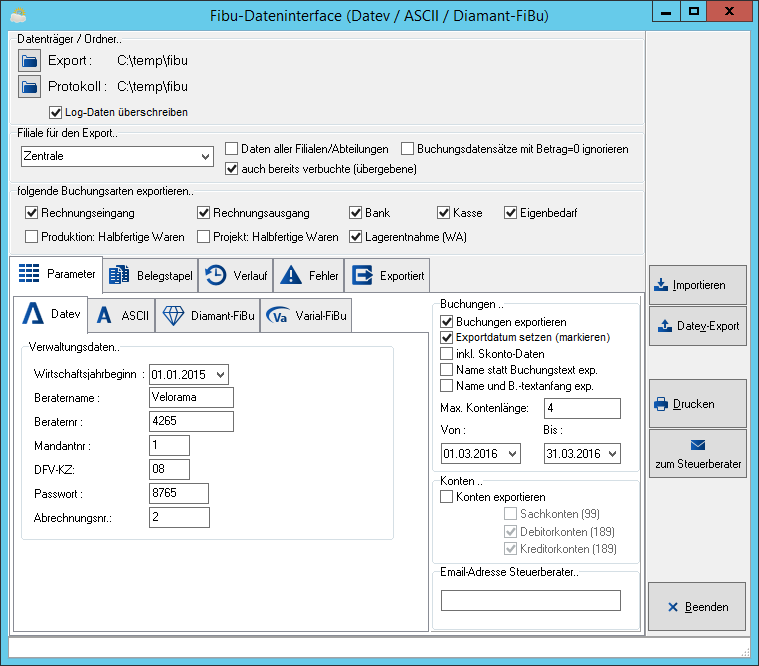
Konfiguration des Exports
Datenträger / Ordner
Durch Klick auf die danebenliegende Schaltfläche öffnet sich ein Datei-Manager, um das Verzeichnis für den Export festzulegen.
Durch Klick auf die danebenliegende Schaltfläche öffnet sich ein Datei-Manager, um das Verzeichnis für die Ablage der Protokolle festzulegen.
- ☑ Log-Daten überschreiben
Mit dieser Option wird festgelegt, ob vorhandene Protokolle überschrieben werden sollen.
Filiale für den Export
Sofern der Export nur für eine bestimmte Filiale durchgeführt werden soll, lässt sich diese hier auswählen.
- ☑ Daten aller Filialen/Abteilungen
Mit dieser Checkbox wird festgelegt, ob die Daten aller Filialen oder nur der in der Filial-Auswahl gewählten Filialen gewählt werden sollen.
- ☑ Buchungsdatensätze mit Betrag=0 ignorieren
Diese Option legt fest, ob Belege mit einem Betrag von 0 exportiert werden sollen.
- ☑ auch bereits verbuchte (übergebene)
Sollen bereits verbuchte (also schon exportierte) Belege in den Export mit einbezogen werden, muss diese Checkbox aktiviert werden.
folgende Buchungsarten exportieren
- ☑ Rechnungseingang
Legen Sie hier fest, ob die Belege der →Eingangsrechnungen exportiert werden sollen.
- ☑ Rechnungsausgang
Legen Sie hier fest, ob die Belege der →Ausgangsrechnungen exportiert werden sollen.
- ☑ Bank
Legen Sie hier fest, ob die Belege des →Bankbuches exportiert werden sollen.
- ☑ Kasse
Legen Sie hier fest, ob die Belege des →Kassenbuches exportiert werden sollen.
- ☑ Eigenbedarf
Legen Sie hier fest, ob auch gebuchter Eigenbedarf exportiert werden soll.
- ☑ Produktion: Halbfertige Waren
Legen Sie hier fest, ob im Zusammenhang mit dem →Produktionsmodul die Daten für erzeugte Halbfertige Waren exportiert werden sollen.
- ☑ Projekt: Halbfertige Waren
Legen Sie hier fest, ob im Zusammenhang mit der →Projektverwaltung Halbfertige Waren exportiert werden sollen.
- ☑ Lagerentnahme (WA)
Legen Sie hier fest, ob auch Lagerbewegungen (Warenausgänge) exportiert werden sollen.
Parameter
Zusätzlich zu den oben beschriebenen Einstellungen müssen Sie sich vor dem Start des Exportes zunächst durch die Auswahl eines der folgenden Reiter für die Art des Exportes entscheiden:
- Datev
- ASCII
- Diamant-FiBu
- Varial-FiBu
Je nach gewählter Export-Art stehen Ihnen zur Konfiguration des Exportes unterschiedliche Konfigurationsparameter zur Verfügung.
Konfiguration und Export im Datev-Format
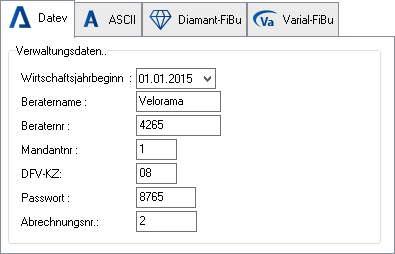
Die folgenden Parameter müssen für den DATEV-Export ausgefüllt werden.
An dieser Stelle wird der Beginn des unternehmensspezifischen Fiskaljahrs eingetragen.
Name des Beraters
(max. neun Textzeichen)
von DATEV vergebene Mitgliedsnummer
(Zahl, max. siebenstellig)
vom Berater vergebene Nummer für den Mandanten
(Zahl, max. fünfstellig)
DFV-Kennzeichen; muss für jeden Export neu eingegeben werden
dieses Kennzeichen ist beim Steuerberater erfragbar
(max. zwei Textzeichen)
Passwort des Beraters; muss bei jedem Export neu eingegeben werden
(max. vier Textzeichen)
kennzeichnet die Datenart und die Art der Verarbeitung; muss für jeden Export neu eingegeben werden
(Zahl, 1 – 69 (Bewegungsdaten))
Bei dieser Exportart steht Ihnen zusätzlich zur Funktion des Exportes eine Funktion zum Import einer Antwortdatei zur Verfügung. Damit werden die OP-Informationen aus DATEV in e-vendo übernommen. Diese Funktion durch Betätigen der Schaltfläche Importieren gestartet.
Konfiguration und Export im ASCII-Format

Sollen die Daten im ASCII-Format exportiert werden, müssen die folgenden Parameter definiert werden.
An deiser Stelle wird der Dateiname der zu erzeugenden Datei festgelegt.
Wählen Sie hier zwischen einer der drei möglichen Optionen:
- variabel mit Trennzeichen
- feste Länge
- csv-Format
Innerhalb der Optionsbox Trennzeichen wird die Art der Trennzeichen der Felder festgelegt.
Zur Auswahl stehen die Möglichkeiten, die einzelnen Felder mittels Tabulatoren oder Semikola zu trennen.
- ☑ Felder apostrophieren
Falls der Import der weiterverarbeitenden externen Software den Inhalt der Felder in doppelten Anführungszeichen erwartet, muss diese Option aktiviert werden.
- ☑ Ansii -> Oem
Falls der Import der weiterverarbeitenden externen Software als verwendeten Zeichensatz OEM erwartet, so muss diese Option aktiviert werden.
- ☑ 1. Zeile Feldnamen
Diese Option muss aktiviert werden, wenn der Import der weiterverarbeitenden externen Software in der erten Zeile der Datendatei die Beschreibung der Felder erwartet.
Konfiguration und Export für Diamant-FiBu
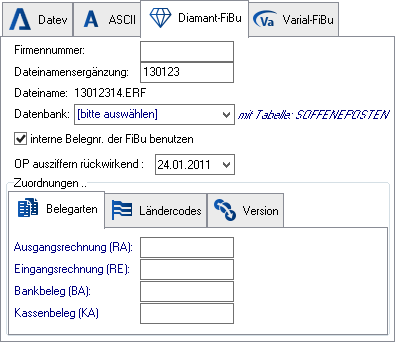
Allgemeine Einstellungen
In dieses Feld wird die festgelegte Firmennummer eingetragen.
Soll der Dateiname der zu erstellenden Datei eine Textergänzung enthalten, muss diese hier eingetragen werden.
In diesem Feld kann der Dateiname der zu erstellenden Datei festgelegt werden.
Aus der Dropdownliste dieses Feldes kann die Datenbank ausgewählt werden, aus der exportiert werden soll. Standardmäßig sollte hier die Datenbank Mandant gewählt werden.
- ☑ Interne Belegnr. der FiBu benutzen
Mit dieser Checkbox lässt sich festlegen, ob statt der externen die interne Belegnummer der Belege exportiert werden soll.
Zuordnungen
In diesem Reiter werden die Kennungen festgelegt, welche den dargestellten Belegarten zugewiesen werden sollen.
In diesem Reiter werden alle zur Verfügung stehenden Länder sowie ein Zahlen-Code angezeigt.
Zur Abstimmung mit der FiBu-Software können hier den Ländern die in der FiBu verwendeten Ländercodes zugeordnet werden.
In diesem Reiter kann festgelegt werden, für welche Version der Diamant-FiBu die Daten aufbereitet und exportiert werden sollen.
Konfiguration und Export für Varial-FiBu
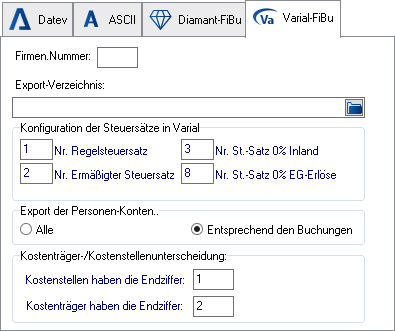
In diesem Feld kann die festgelegte Firmennummer eingetragen werden.
Sollen die exportierten Dateien in ein anderes Verzeichnis als das unter Datenträger/Ordner angegebene geschrieben werden, so kann hier ein separates Verzeichnis angegeben werden.
Da in Varial für die Referenzierung der Steuersätze nicht die prozentualen Zahlenwerte selbst, sondern Referenzschlüssel verwendet werden, sollten in diesem Bereich die in der Varial-Software verwendeten Schlüssel für die verschiedenen Steuersätze festgelegt werden.
In diesem Bereich lässt sich festlegn, ob ein Export aller Personenkonten oder nur ein Export der Personenkonten erfolgen soll, für die im angegeben Zeitraum Belege existieren.
In diesem Bereich werden die Kennzahlen für Kostenstellen und -träger festgelegt.
Weitere Exporteinstellungen
Je nach Exportart stehen in diesem Bereich nicht alle hier aufgeführten Konfigurationsmöglichkeiten zur Verfügung.
Buchungen
- ☑ Buchungen exportieren
Mit dieser Checkbox lässt sich festlegen, ob die Belegdaten der festgelegten Bereiche exportiert werden sollen.
- ☑ Exportdatum setzen (markieren)
Diese Option regelt, ob nach erfolgtem Export die exportierten Datensätze als exportiert markiert werden sollen.
- ☑ inkl. Skonto-Daten
Ist dieser Haken gesetzt, so werden auch Skontoinformationen übergeben.
- ☑ Name statt Buchungstext exp.
Diese Checkbox definiert, ob statt des im Beleg enthaltenen Buchungstextes der Kundenname exportiert werden soll.
- ☑ Name und B.-textanfang exp.
Mit dieser Checkbox lässt sich festlegen, ob statt des Belegtextes der Name und daran anschließend der Anfang des Belegtextes exportiert werden soll.
In dieses Feld kann die maximale Länge der Kontonummer eingetragen werden.
- ☑ Von..Bis
An dieser Stelle kann der Zeitraum festgelegt werden, für den der Export durchgeführt werden soll.
Konten
- ☑ Konten exportieren
Alternativ zum Export der Buchungen kann auch ein Export der Fibu-Konten durchgeführt werden.
Ist die Checkbox gesetzt, so kann jede Kontoart separat an- bzw. abgewählt werden.
Wird in dieses Feld eine eMail-Adresse eingetragen, so wird beim Klick auf den Button die Export-Datei mit den ausgewählten Fibu-Daten in den im Bereich Datenträger/Ordner festgelegten Pfad abgelegt und zusätzlich als Anlage einer eMail an die hier hinterlegte Adresse versendet. Die eMail kann vor dem Senden noch bearbeitet werden.
Belegstapel
In diesem Reiter können durch Klick auf den Button die für den Export ausgewählten Datensätze in verschiedenen Unterreitern angezeigt werden.
Exportiert
Nach dem Export der ausgewählten Fibu-Daten werden je nach verwendeter Exportart die exportierten Daten oder ein Protokoll des Exports angezeigt.
Buttons
- Importieren
Dieser Button steht nur für die Formate Datev und Diamant-Fibu zur Verfügung.
Durch Klick auf diesen Button können die OP-Informationen aus der Fibu ins e-vendo importiert und den entsprechenden Buchungen zugeordnet werden.
- Datev-Export ASCII-Export Diamant-FIBU Varial-Export
Je nach gewähltem Export-Format wird ein entsprechender Button für den Export angezeigt.
Ein Klick auf den Button startet den Export und schreibt die Daten in das unter Export festgelegte Verzeichnis.
Über diesen Button besteht die Möglichkeit, eine Zusammenfassung der exportierten Daten zu drucken.
- zum Steuerberater
Dieser Button steht nur für die Formate Datev und ASCII zur Verfügung.
Beim Betätigen werden die exportierten Daten im festgelegten Pfad gespeichert und zusätzlich als Anlage an eine eMail (an die im Feld Email-Adresse Steuerberater hinterlegte eMail-Adresse) angefügt. Die eMail kann vor dem Senden noch bearbeitet werden.
PayPal-Import
Mit dem PayPal-Import können Onlineshop- und Marktplatz-Aufträge, deren Bezahlung über PayPal erfolgte, freigegeben werden, damit diese weiter bearbeitet werden können. Dies kann manuell über das Einlesen von PayPal-Kontoauszügen sowie automatisiert durchgeführt werden.
Kasse
Das ‚Kassenmodul‘ ist als vollwertiges Modul im e-vendo Warenwirtschaftssystem integriert.